Kapitel Datakommunikation
|
|
|
- Jan Andreasson
- för 8 år sedan
- Visningar:
Transkript
1 Kapitel Datakommunikation Detta kapitel beskriver överföring av program mellan två grafiska räknare från CASIO med hjälp av den medföljande anslutningskabeln. Denna kabel kan också användas för att ansluta räknaren till en CASIO etikettskrivare för utskrift av skärmdata. För att kunna överföra data mellan räknaren och en persondator är det nödvändigt att införskaffa den separata anslutningssatsen CASIO FA Anslutning av två enheter 10-2 Anslutning till en CASIO etikettskrivare 10-3 Anslutning till en persondator 10-4 Att utföra datakommunikation 10-5 Att observera angående datakommunikationa 10-6 Sändning av en skärmbild 10-7 Tilläggsprogram 10-8 Minnesläget (MEMORY)
2 Anslutning av två enheter 10-1 Anslutning av två enheter Det följande beskriver anslutning av två grafiska räknare med kabeln som medföljer som standardtillbehör. u Att ansluta två enheter 1. Kontrollera att båda enheterna är avslagna. 2. Ta av skyddet från uttaget på de två enheterna. 3. Anslut enheterna med hjälp av kabeln. Kabel # Modeller som kan användas med denna konfiguration visas nedan. ALGEBRA FX 2.0/FX 2.0 PLUS FX 1.0/FX 1.0 PLUS # Förvara uttagsskydden på ett säkert ställe och sätt på dem igen efter avslutad datakommunikation. # Låt alltid uttagsskyddet sitta på när uttaget inte används
3 Anslutning till en CASIO etikettskrivare 10-2 Anslutning till en CASIO etikettskrivare Den medföljande kabeln kan även användas för att ansluta en CASIO etikettskrivare för utskrift av enhetens skärmbilder (se 10-6 Sändning av en skärmbild). Se bruksanvisningen som medföljer din etikettskrivare för detaljer om hur detta ska utföras. Denna operation kan utföras med etikettskrivare av följande modeller: KL-2000, KL- 2700, KL-8200, KL-8700 (gäller februari 1999). uatt ansluta enheten till en etikettskrivare 1. Kontrollera att både enheten och etikettskrivaren är avslagen. 2. Anslut kabeln till etikettskrivaren. 3. Ta av uttagsskyddet på enheten. 4. Anslut den andra ändan av kabeln till enheten. 5. Slå först på denna enhet och sedan etikettskrivaren. Etikettskrivare Kabel Efter avslutad datakommunikation ska du först slå av denna enhet och sedan etikettskrivaren. Koppla sedan ur kabeln. # Förvara uttagsskyddet på ett säkert ställe och sätt på det igen efter avslutad datakommunikation.
4 Anslutning till en persondator 10-3 Anslutning till en persondator För att kunna överföra data och skärmbilder mellan enheten och en persondator måste du införskaffa den separata anslutningssatsen CASIO FA-123. Se bruksanvisningen som medföljer FA-123 för detaljer om tillvägagångssätt, datortyper som kan användas och maskinvarukrav. Vissa typer av data kan kanske inte utbytas med en persondator. u Att ansluta enheten till en persondator 1. Kontrollera att både enheten pch persondatorn är avslagen. 2. Anslut persondatorn till anslutningssatsen FA Ta av uttagsskyddet på enheten. 4. Anslut enheten till anslutningssatsen FA Slå först på enheten och sedan persondatorn. Efter avslutad datakommunikation ska du först slå av enheten och sedan persondatorn. Koppla sedan isär utrustningen. # Räknaren ALGEBRA medger också överföring till en dator av program som skapats med en räknare i serien CASIO CFX # Förvara uttagsskyddet på ett säkert ställe och sätt på det igen efter avslutad datakommunikation
5 Att utföra datakommunikation 10-4 Att utföra datakommunikation Gå in i läget LINK från huvudmenyn. Följande huvudmeny för datakommunikation visas på skärmen. {TRNS}/{Recv}... inställningsmeny för {sändning}/{mottagning} Följande fasta kommunikationsparametrar gäller. Hastighet (BPS): 38,4 kbps (sändning av data) bps (sändning av skärmbild) Paritet (PARITY): NONE k Att överföra data Anslut de två enheterna och utför sedan det följande. Mottagande enhet Uppvisa huvudmenyn för datakommunikation och tryck på 2(Recv) för att ställa enheten i mottagningsläge. Enheten ställs i mottagningsberedskap och väntar på datan. Den faktiska mottagningen startas så snart datan sänds från den andra enheten.
6 Att utföra datakommunikation Sändande enhet Uppvisa huvudmenyn för datakommunikation och tryck på 1(TRNS) för att ställa enheten i sändningsläge. Tryck på siffertangenten som motsvarar datatypen du vill sända. {Select}... {väljer dataposter och sänder dem} {Currnt}... {väljer dataposter bland de tidigare valda dataposterna och sänder dem} {Backup}... {sänder allt minnesinnehåll, inklusive lägeinställningar} {H-Copy}... {väljer H-Copy skärmbildsdata och sänder} u Att sända valda dataposter Tryck på b(select) eller c(currnt) för att visa en valskärm för dataposter. {Sel}... {väljer dataposten där markören återfinns} {All}... {väljer all data} {Trns}... {sänder valda dataposter} Använd markörtangenterna f och c för att flytta markören till önskad datapost och tryck på 1(Sel) för att välja denna. Nu valda dataposter markeras med '. Ett tryck på 6(Trns) sänder alla valda dataposter. Flytta markören till posten ifråga och tryck 1(Sel) igen om du vill upphäva ett val. Enbart poster som innehåller data visas på valskärmen för dataposter. Om det förekommer fler dataposter än vad som ryms på skärmen går det att rulla neråt när markören återfinns på skärmens understa rad.
7 Att utföra datakommunikation uatt verkställa sändning Efter val av dataposter att sända ska du trycka på 6(Trns). Ett meddelande som ber dig att bekräfta sändningen visas. w(yes)... sänd data i(no)... återgå till datavalsskärmen Tryck på w(yes) för att sända datan. Sändningen kan avbrytas när som helst med ett tryck på A. Det följande visar skärmen på den sändande respektive mottagande enheten efter avslutad datakommunikation. Sändande enhet Mottagande enhet Tryck på i för att återgå till huvudmenyn för datakommunikation.
8 Att utföra datakommunikation u Att sända reservdata Denna operation medger sändning av allt minneinnehåll, inklusive lägesinställningarna. Uppvisa valmenyn för datatyp som ska sändas och tryck på d(backup) för att visa följande skärm. Tryck på w(yes) för att starta sändningen. Det följande visar skärmen på den sändande respektive mottagande enheten efter avslutad datakommunikation. Sändande enhet Mottagande enhet Tryck på i för att återgå till huvudmenyn för datakommunikation. # Datan på den mottagande enheten kan bli förvrängd om kabeln råkar kopplas ur under pågående överföring. Utför i så fall en nollställning på den mottagande enheten. Kontrollera noga att kabeln är ordentligt ansluten till båda enheterna innan datakommunikationen startas.
9 Att observera angående datakommunikation 10-5 Att observera angående datakommunikation Följande typer av dataposter kan sändas. Datapost Innehåll Överskrivnings- Lösenordskontroll* 1 kontroll* 2 Programnamn Programinnehåll (Alla program förtecknas.) Ja Ja Mat n Innehåll i matrisminnet (A till Z) Ja List n Innehåll i listminnet (1 till 20) Ja File n Innehåll i listfilminnet (1 till 6) Ja Y=Data Grafuttryck, grafers ritning/ ickeritningsstatus, tittfönsterinnehåll, Nej zoomfaktorer G-Mem n Innehåll i grafminnet (1 till 20) Ja V-Win n Innehåll i tittfönsterminnet Nej Picture n Data i bildminnet (graf) (1 till 20) Nej DynaMem Dynamiska graffunktioner Ja Equation Koefficientvärden för ekvationsräkning Nej Alpha Memory Innehåll i variabelminnet Nej F-Mem n Innehåll i funktionsminnet Nej CAS Algebra Innehåll för CAS formeldata (Endast ALGEBRA FX 2.0 PLUS) Innehåll för algebradata (Endast ALGEBRA FX 2.0 PLUS) Nej Nej DIFF Equation Data för differentialekvation Nej E-CON Data Data för E-CON Nej Namn på tilläggs- Tillämpningsdata för tilläggsprogram Nej program (Add-in) (Alla tilläggsprogram företecknas.) * 1 Ingen överskrivningskontroll: Om den mottagande enheten redan innehåller samma typ av data kommer den existerande datan att överskrivas med den nya. Med överskrivningskontroll: Om den mottagande enheten redan innehåller samma typ av data visas ett meddelande som frågar om den existerande datan ska överskrivas med den nya. Datapostnamn
10 Att observera angående datakommunikation 1(YES)... {ersätter mottagarenhetens existerande data med nya data} 6(NO)... {hoppar till nästa datapost} * 2 Med lösenordskontroll: Om en fil är lösenordsskyddad visas ett meddelande som ber om inmatning av lösenordet. Namn på lösenordsskyddad fil Fält för lösenordsinmatning 2 Mata in lösenordet och tryck på w. Observera det följande närhelst du utför datakommunikation. Ett fel uppstår vid försök att sända data till en mottagande enhet som ännu inte ställts i mottagningsberedskap. Tryck i så fall på i för att ta bort felet, förbered den mottagande enheten på mottagning och försök sedan på nytt. Ett fel uppstår om den mottagande enheten ej mottagit någon data inom cirka sex minuter efter att den ställdes i mottagningsberedskap. Tryck i så fall på i för att ta bort felet. Ett fel uppstår under datakommunikation om kabeln kopplas ur, om parametrarna på de två enheterna ej matchar varandra eller om något annat kommunikationsproblem inträffar. Tryck i så fall på i för att ta bort felet och korrigera sedan problemet innan du försöker på nytt. Om datakommunikation avbryts med ett tryck på i eller av ett fel, bevarar den mottagande enhetens minne de data som mottagits fram till denna punkt. Ett fel uppstår om den mottagande enhetens minne blir fullt under datakommunikation. Tryck i så fall på i för att ta bort felet, radera överflödig data i den mottagande enhetens minne för att skapa utrymme för ny data och försök sedan på nytt. Posten E-CON innehåller följande data. 1. Nuvarande uppställningsdata 2. Minnesdata för uppställning 3. Minnesdata för anpassad sond Motsvarande data överskrivs på mottagaren. Minnesdata för uppställning och anpassad sond överskriver datan för samma minnesnummer på mottagaren. Ändra minnesnumret på mottagaren om du vill förhindra att den existerande datan överskrivs
11 Sändning av en skärmbild 10-6 Sändning av en skärmbild Gör på följande sätt för att sända en kopia av bildskärmen direkt till en ansluten dator (eller CASIO etikettskrivare) eller för att lagra en skärmbild i minnet för senare sändning. Skärmbilder kan också sändas till en CASIO etikettskrivare. Uppvisa uppsättningsskärmen för läget LINK (u3(set UP)) och ange om du vill sända skärmbilden direkt eller lagra den i minnet. u H-Copy {Dirct}/{Mem}... {direktsändning}/{lagring} u Att sända en skärmbild direkt till en ansluten dator (eller CASIO etikettskrivare) (Direct) 1. Anslut enheten till en dator (eller CASIO etikettskrivare). Utför de åtgärder som krävs på datorn (eller CASIO etikettskrivaren) för att ställa upp den för datamottagning. 2. Uppvisa skärmen du vill sända. 3. Tryck på u6(h-copy). u Att lagra en skärmbild i minnet (Memory) 1. Uppvisa skärmen du vill lagra. 2. Tryck på u6(h-copy). Det går att lagra upp till 20 skärmbilder i minnet. Lagrade skärmbilder tilldelas automatiskt ett filnamn från Hcopy1 till Hcopy20. # Följande typer av skärmbilder kan inte sändas till en dator eller etikettskrivare. En skärm som visas under pågående datakommunikation. En skärm som visas under pågående beräkning. Skärmen som visas efter en nollställning. Meddelandet om låg batterispänning. # Den blinkande markören inkluderas inte i bilden som sänds från enheten. # Det går inte att använda en 6 mm bred remsa för att skriva ut en skärmbild av en graf.
12 Sändning av en skärmbild u Att sända en lagrad skärmbild till en dator eller CASIO etikettskrivare 1. Anslut enheten till en dator (eller CASIO etikettskrivare). Utför de åtgärder som krävs på datorn (eller CASIO etikettskrivaren) för att ställa upp den för datamottagning. 2. Gå in i läget LINK och tryck på 1(TRNS)e(H-Copy) för att visa en lista över skärmbilder i minnet. 3. Använd markörtangenterna f och c för att framhäva namnet på skärmbilden du vill sända och tryck sedan på 6(Trns).
13 Tilläggsprogram 10-7 Tilläggsprogram Denna räknare gör det möjligt att installera separata tillämpningsprogram och andra mjukvaror för att skräddarsy räknaren till dina behov. Dessa separata program laddas från en dator med den procedur för datakommunikation som beskrivs på sidan Följande typer av programvaror kan installeras som tilläggsprogram. u Tillämpningsprogram Efter installation av ett tillämpningsprogram uppvisas dess ikon i huvudmenyn, och det kan sedan köras på samma sätt som de inbyggda programmen. u Uppgradering av inbyggda program Dessa moderniserar de tillämpningsprogram som är förinställda i räknarens ROM. u Data för skärmspråk Dessa data krävs för att kunna uppvisa skärmmeddelanden på ett språk utöver de inbyggda. Efter installation kommer alla meddelanden på skärmen att visas på det aktuella språket
14 Minnesläget (MEMORY) 10-8 Minnesläget (MEMORY) Denna räknare har två separata minnesområden: ett arbetsområde och ett förvaringsområde. Arbetsområdet är området där du matar in data, utför beräkningar och kör program. Data i detta område är relativt säker, men de kan förloras när batterierna blir urladdade och när du utför en komplett nollställning. Förvaringsområdet använder ett s.k. flashminne, så dess innehåll är säkert även vid strömavbrott. Förvaringsområdet används för att lagra data som du vill bevara under längre perioder och överföra till arbetsområdet vid behov. Använd läget MEMORY för att överföra data mellan arbetsområdet och förvaringsområdet och för att utföra andra typer av minneshantering. Välj ikonen MEMORY från huvudmenyn för att gå in i läget MEMORY och visa dess grundskärm. {PROG}... {lagring, laddning, radering, sökning av programfil} {BACK}... {reservkopia och återföring av arbetsområdets data} {OPT}... {optimering av förvaringsområdet} k Lagring och laddning av programfiler Gör på följande sätt för att i förvaringsområdet lagra en programfil som återfinns i arbetsområdet och för att ladda en fil från förvaringsområdet till arbetsområdet.
15 Minnesläget (MEMORY) u Att lagra en programfil i förvaringsområdet 1. Uppvisa grundskärmen för läget MEMORY och tryck på 1(PROG). Detta visar en lista över programfiler i arbetsområdet.* 1 2. Välj programfilen du vill lagra. Använd markörtangenterna f och c för att framhäva programfilen du vill lagra och tryck sedan på 1(SEL). 3. Tryck på 5(SAVE). Meddelandet Complete! visas när lagringen är avslutad. Tryck på i för att återgå till skärmen som visades i steg 1. Ett minnesfel ( Memory ERROR ) uppstår och lagringen avbryts om förvaringsområdet blir fullt. Följande meddelande visas om det i förvaringsområdet redan finns en programfil med samma namn som programfilen du försöker lagra. Tryck på w(yes) för att lagra den nya programfilen eller i(no) för att avbryta lagringen. * 1 Denna skärm visas såsom anges till höger om det ej förekommer några programfiler i arbetsområdet när lagringen startas
16 Minnesläget (MEMORY) u Att ladda en programfil från förvaringsområdet 1. Uppvisa grundskärmen för läget MEMORY och tryck på 1(PROG). 2. Tryck på 6(STRG). Detta visar en lista över programfiler i förvaringsområdet. * 1 3. Välj programfilen du vill ladda. Använd markörtangenterna f och c för att framhäva programfilen du vill ladda och tryck sedan på 1(SEL). 4. Tryck på 5(LOAD). Meddelandet Complete! visas när laddningen är avslutad. Tryck på i för att återgå till skärmen som visades i steg 1. Ett minnesfel ( Memory ERROR ) uppstår och laddningen avbryts om arbetsområdet blir fullt. Följande meddelande visas om det i arbetsområdet redan finns en programfil med samma namn som programfilen du försöker ladda. Tryck på w(yes) för att ladda den nya programfilen eller i(no) för att avbryta laddningen. * 1 Följande skärm visas om det ej förekommer några programfiler i förvaringsområdet när laddningen startas.
17 Minnesläget (MEMORY) k Radering av programfiler Gör på följande sätt för att radera enskilda filer eller samtliga filer i arbetsområdet och förvaringsområdet. u Att radera en programfil i arbetsområdet 1. Uppvisa grundskärmen för läget MEMORY och tryck på 1(PROG). Detta visar en lista över programfiler i arbetsområdet. 2. Använd markörtangenterna f och c för att framhäva programfilen du vill radera och tryck sedan på 2(DEL). Tryck på w(yes) för att radera programfilen. Tryck på i(no) för att avbryta. u Att radera en programfil i förvaringsområdet 1. Uppvisa grundskärmen för läget MEMORY och tryck på 1(PROG). 2. Tryck på 6(STRG). Detta visar en lista över programfiler i förvaringsområdet. 3. Använd markörtangenterna f och c för att framhäva programfilen du vill radera och tryck sedan på 2(DEL). Tryck på w(yes) för att radera programfilen. Tryck på i(no) för att avbryta. u Att radera alla programfiler i arbetsområdet 1. Uppvisa grundskärmen för läget MEMORY och tryck på 1(PROG). Detta visar en lista över programfiler i arbetsområdet. 2. Tryck på 3(DEL A). Tryck på w(yes) för att radera alla filer i arbetsområdet. Tryck på i(no) för att avbryta.
18 Minnesläget (MEMORY) u Att radera alla programfiler i förvaringsområdet 1. Uppvisa grundskärmen för läget MEMORY och tryck på 1(PROG). 2. Tryck på 6(STRG). Detta visar en lista över programfiler i förvaringsområdet. 3. Tryck på 3(DEL A). Tryck på w(yes) för att radera alla filer i förvaringsområdet. Tryck på i(no) för att avbryta. k Sökning efter en programfil Gör på följande sätt för att leta upp en specifik programfil i arbetsområdet eller förvaringsområdet. u Att söka efter en programfil i arbetsområdet * 1 Exempel Leta upp alla programfiler i arbetsområdet vars namn inleds med bokstaven C 1. Uppvisa grundskärmen för läget MEMORY och tryck på 1(PROG). Detta visar en lista över programfiler i arbetsområdet. 2. Tryck på 4(SRC). Mata in bokstaven C som nyckelord. Den första programfilen som inleds med bokstaven C framhävs på skärmen. * 1 Nyckelordet kan bestå av upp till åtta tecken. Meddelandet Not Found visas om det ej förekommer några programfilnamn som matchar nyckelordet.
19 Minnesläget (MEMORY) u Att söka efter en programfil i förvaringssområdet Exempel Leta upp alla programfiler i förvaringsområdet vars namn inleds med bokstaven S 1. Uppvisa grundskärmen för läget MEMORY och tryck på 1(PROG). 2. Tryck på 6(STRG). Detta visar en lista över programfiler i förvaringsområdet. 3. Tryck på 4(SRC). Mata in bokstaven S som nyckelord. Den första programfilen som inleds med bokstaven S framhävs på skärmen. Tryck på c eller 1(SRC) för att framhäva nästa filnamn som matchar ditt nyckelord. Tryck på f för att framhäva föregående filnamn som matchar ditt nyckelord. Meddelandet Not Found visas om det ej förekommer några programfilnamn som matchar nyckelordet. Tryck på i för att upphöra med sökning.
20 Minnesläget (MEMORY) k Kopiering av datan i arbetsområdet Det går att göra en reservkopia av all data i arbetsområdet och lagra det i förvaringsområdet. Denna data kan sedan återföras till arbetsområdet vid behov. u Att göra en reservkopia av datan i arbetsområdet 1. Uppvisa grundskärmen för läget MEMORY och tryck på 2(BACK). Skärm A visas om det redan förekommer reservdata i förvaringsområdet. Skärm B visas om sådan data ej förekommer. Skärm A Skärm B 2. Tryck på 1(SAVE) för att göra en reservkopia av datan. Meddelandet Complete! visas när kopieringen är avslutad. Tryck på i för att återgå till skärmen som visades i steg 1. Följande meddelande visas om det redan förekommer reservdata i förvaringsområdet. Tryck på w(yes) för att ersätta den existerande reservdatan med den nya eller i(no) för att avbryta åtgärden. Ett minnesfel ( Memory ERROR ) uppstår om minnesutrymmet i förvaringsområdet är otillräckligt för att lagra reservdatan.
21 Minnesläget (MEMORY) u Att återföra reservdata till arbetsområdet 1. Uppvisa grundskärmen för läget MEMORY och tryck på 2(BACK). Skärmen som dyker upp visar om det förekommer reservdata i förvaringsområdet. 2. Tryck på 2(LOAD). Ett meddelande som ber dig att bekräfta åtgärden visas. Tryck på w(yes) för att återföra reservdatan och radera eventuell data som nu finns i området. Tryck på i(no) för att avbryta åtgärden. Meddelandet Complete! visar när datan har återförts. Tryck på i för att återgå till skärmen som visades i steg 1. u Att radera reservdata i förvaringsområdet 1. Uppvisa grundskärmen för läget MEMORY och tryck på 2(BACK). Skärmen som dyker upp visar om det förekommer reservdata i förvaringsområdet. 2. Tryck på 3(DEL). Ett meddelande som ber dig att bekräfta åtgärden visas. Tryck på w(yes) för att radera reservdatan i förvaringsområdet. Tryck på i(no) för att avbryta åtgärden. Meddelandet Complete! visar när datan har raderats. Tryck på i för att återgå till skärmen som visades i steg 1. Denna innehåller nu meddelandet No Backup Data
22 Minnesläget (MEMORY) k Optimering av förvaringsområdet Förvaringsområdets minne kan bli splittrat och osammanhängande efter upprepad lagring och laddning. Detta gör att vissa minnesblock blir otillgängliga för lagring. Du bör därför utföra optimeringsproceduren nedan med jämna mellanrum för att arrangera om datan och göra större utrymme tillgängligt. u Att optimera förvaringsområdet Uppvisa grundskärmen för läget MEMORY och tryck på 3(OPT) för att starta optimering av förvaringsområdet. Meddelandet Complete! visas efter avslutad optimering. Tryck på i för att återgå till grundskärmen för läget MEMORY.
Kapitel Datakommunikation
 Kapitel Datakommunikation I detta kapitel får du veta allt du behöver känna till för att överföra program mellan din Power Graphic enhet och en annan CASIO Power Graphic enhet som kan anslutas med extra
Kapitel Datakommunikation I detta kapitel får du veta allt du behöver känna till för att överföra program mellan din Power Graphic enhet och en annan CASIO Power Graphic enhet som kan anslutas med extra
Kapitel Datakommunikation Anslutning av två enheter Anslutning av enheten till en persondator Anslutning av enheten till en CASIO etikettskrivare
 Kapitel I detta kapitel får du veta allt du behöver känna till för att överföra program mellan fx-7400g PLUS och vissa grafiska räknarmodeller frän CASIO som kan anslutas med extra tillbehöret SB-62 kabeln.
Kapitel I detta kapitel får du veta allt du behöver känna till för att överföra program mellan fx-7400g PLUS och vissa grafiska räknarmodeller frän CASIO som kan anslutas med extra tillbehöret SB-62 kabeln.
ALGEBRA FX PLUS)
 Kapitel Systeminställningsmeny Använd systeminställningsmenyn för att titta på systeminformation och utföra diverse systeminställningar. Systeminställningsmenyn kan användas till det följande. Information
Kapitel Systeminställningsmeny Använd systeminställningsmenyn för att titta på systeminformation och utföra diverse systeminställningar. Systeminställningsmenyn kan användas till det följande. Information
Kapitel Tabell & graf
 Kapitel Menyn för tabell & graf gör det möjligt att framställa siffertabeller från funktioner som lagrats i minnet. Det går även att använda flera funktioner för att framställa tabeller. Eftersom tabell
Kapitel Menyn för tabell & graf gör det möjligt att framställa siffertabeller från funktioner som lagrats i minnet. Det går även att använda flera funktioner för att framställa tabeller. Eftersom tabell
PV Applications Manager. Instruktionshäfte
 PV Applications Manager Instruktionshäfte Sw Microsoft, Windows och Windows NT är antingen registrerade varumärken eller varumärken tillhörande Microsoft Corporation i USA och/eller övriga länder. Övriga
PV Applications Manager Instruktionshäfte Sw Microsoft, Windows och Windows NT är antingen registrerade varumärken eller varumärken tillhörande Microsoft Corporation i USA och/eller övriga länder. Övriga
Kapitel Dynamisk graf
 Kapitel 13 Dynamisk graf Läget för dynamisk graf på denna räknare ger dig framställning i realtid av ändringar i en graf efter hand som koefficienter och termer ändras. Du kan således se vad som händer
Kapitel 13 Dynamisk graf Läget för dynamisk graf på denna räknare ger dig framställning i realtid av ändringar i en graf efter hand som koefficienter och termer ändras. Du kan således se vad som händer
Travel Phrase Guide. Instruktionshäfte
 Travel Phrase Guide Instruktionshäfte Sw Rätten till ändring av innehållet i detta dokument förbehålles utan föregående meddelande. CASIO COMPUTER CO., LTD. åtar sig inget ansvar för skador eller förluster
Travel Phrase Guide Instruktionshäfte Sw Rätten till ändring av innehållet i detta dokument förbehålles utan föregående meddelande. CASIO COMPUTER CO., LTD. åtar sig inget ansvar för skador eller förluster
Kapitel Tabell & graf
 Kapitel 15 Tabell & graf Tabell & graf används för att framställa tabeller över diskreta data från funktioner och rekursionsformler och sedan använda värdena för grafritning. Tabell & graf gör det därför
Kapitel 15 Tabell & graf Tabell & graf används för att framställa tabeller över diskreta data från funktioner och rekursionsformler och sedan använda värdena för grafritning. Tabell & graf gör det därför
Kapitel Att lära känna räknaren Läs detta först! Sid. 000
 Kapitel 1 Läs detta först! Symbolerna i denna bruksanvisning anger följande meddelanden. : Viktiga anmärkningar : Anmärkningar Sid. 000 : Referenssidor Kapitel 1 1. Hur du använder huvudmenyn Huvudmenyn
Kapitel 1 Läs detta först! Symbolerna i denna bruksanvisning anger följande meddelanden. : Viktiga anmärkningar : Anmärkningar Sid. 000 : Referenssidor Kapitel 1 1. Hur du använder huvudmenyn Huvudmenyn
Kapitel. 12-1 Före användning av graf-till-tabell 12-2 Användning av graf-till-tabell
 Kapitel Graf-till-tabell Denna funktion gör att skärmen uppvisar både en graf och en tabell. Det går att flytta en pekare runt grafen och lagra dess nuvarande koordinater i tabellen närhelst du önskar.
Kapitel Graf-till-tabell Denna funktion gör att skärmen uppvisar både en graf och en tabell. Det går att flytta en pekare runt grafen och lagra dess nuvarande koordinater i tabellen närhelst du önskar.
Programvara för musikdatahantering. Datahanteraren för Windows. Instruktionshäfte
 SW Programvara för musikdatahantering Datahanteraren för Windows Instruktionshäfte Använd detta instruktionshäfte i kombination med instruktionshäftet som medföljer instrumentet. DATAMANAGERSW1C Innehåll
SW Programvara för musikdatahantering Datahanteraren för Windows Instruktionshäfte Använd detta instruktionshäfte i kombination med instruktionshäftet som medföljer instrumentet. DATAMANAGERSW1C Innehåll
11-1 Innan dubbelgraf används
 Kapitel Dubbelgraf Funktionen för dubbelgraf gör att du kan dela upp skärmen i två halvor och därmed titta på två olika grafer samtidigt. Detta ger dig möjlighet att jämföra och analysera graferna i detalj.
Kapitel Dubbelgraf Funktionen för dubbelgraf gör att du kan dela upp skärmen i två halvor och därmed titta på två olika grafer samtidigt. Detta ger dig möjlighet att jämföra och analysera graferna i detalj.
Kapitel Ekvationsräkning
 Kapitel Ekvationsräkning Din grafiska räknare kan lösa följande tre typer av beräkningar: Linjära ekvationer med två till sex okända variabler Högregradsekvationer (kvadratiska, tredjegrads) Lösningsräkning
Kapitel Ekvationsräkning Din grafiska räknare kan lösa följande tre typer av beräkningar: Linjära ekvationer med två till sex okända variabler Högregradsekvationer (kvadratiska, tredjegrads) Lösningsräkning
Kapitel E-CON. 4-1 Överblick av E-CON 4-2 Uppställning av EA-100 4-3 Uppställningsminne 4-4 Programomvandling 4-5 Att starta provtagning
 Kapitel E-CON 4-1 Överblick av E-CON 4-2 Uppställning av EA-100 4-3 Uppställningsminne 4-4 Programomvandling 4-5 Att starta provtagning 4 Alla förklaringar i detta kapitel förutsätter att du redan är bekant
Kapitel E-CON 4-1 Överblick av E-CON 4-2 Uppställning av EA-100 4-3 Uppställningsminne 4-4 Programomvandling 4-5 Att starta provtagning 4 Alla förklaringar i detta kapitel förutsätter att du redan är bekant
samaritan PAD och PDU Saver EVO Användarmanual
 samaritan PAD och PDU Informationen i detta dokument kan komma att förändras utan förvarning och medför inget åtagande för HeartSine Technologies Inc. räkning. Ingen del av denna manual får reproduceras
samaritan PAD och PDU Informationen i detta dokument kan komma att förändras utan förvarning och medför inget åtagande för HeartSine Technologies Inc. räkning. Ingen del av denna manual får reproduceras
Kapitel Rekursionstabell och graf
 Kapitel 16 Rekursionstabell och graf Det går att mata in två formler för de tre typerna av rekursion nedan och sedan använda dem för att framställa en tabell och rita grafer. Generell term av sekvensen
Kapitel 16 Rekursionstabell och graf Det går att mata in två formler för de tre typerna av rekursion nedan och sedan använda dem för att framställa en tabell och rita grafer. Generell term av sekvensen
TI TestGuard. Snabbreferensguide
 TI TestGuard Snabbreferensguide Innan du använder TI TestGuard TI TestGuard tar helt och hållet bort objekt från elevens räknare, de avaktiveras inte bara. Ge dina elever anvisningar om att säkerhetskopiera
TI TestGuard Snabbreferensguide Innan du använder TI TestGuard TI TestGuard tar helt och hållet bort objekt från elevens räknare, de avaktiveras inte bara. Ge dina elever anvisningar om att säkerhetskopiera
Bruksanvisning. Swema AB Tel: 08-940090 www.swema.se. För support och nedladdning av aktuell programvara kontakta: 2006-05 - 01
 Bruksanvisning För support och nedladdning av aktuell programvara kontakta: Swema AB Tel: 08-940090 www.swema.se 2006-05 - 01 Beskrivning R1 gör exakt vad som krävs av en radonmätare. Vid en radonhalt
Bruksanvisning För support och nedladdning av aktuell programvara kontakta: Swema AB Tel: 08-940090 www.swema.se 2006-05 - 01 Beskrivning R1 gör exakt vad som krävs av en radonmätare. Vid en radonhalt
1. Introduktion Instruktionen utgörs av Radian Innovas handledning för ML-1.
 1(6) 1. Introduktion Instruktionen utgörs av Radian Innovas handledning för ML-1. 1.1 Allmänt ML-1 1. 2. 3. Strömbrytare, av/på Anslutning för datorkommunikation Manöverknappar ML-1 startar alltid i klockläge.
1(6) 1. Introduktion Instruktionen utgörs av Radian Innovas handledning för ML-1. 1.1 Allmänt ML-1 1. 2. 3. Strömbrytare, av/på Anslutning för datorkommunikation Manöverknappar ML-1 startar alltid i klockläge.
www.radonelektronik.se Bruksanvisning www.radonelektronik.se 2006-03 - 01
 www.radonelektronik.se Bruksanvisning www.radonelektronik.se 2006-03 - 01 Beskrivning R1 gör exakt vad som krävs av en radonmätare. Vid en radonhalt på 200 Bq/m 3 tar det endast 4 timmar att uppnå en statistisk
www.radonelektronik.se Bruksanvisning www.radonelektronik.se 2006-03 - 01 Beskrivning R1 gör exakt vad som krävs av en radonmätare. Vid en radonhalt på 200 Bq/m 3 tar det endast 4 timmar att uppnå en statistisk
Information om program och lokalisering för TI-grafenheter
 Information om program och lokalisering för TI-grafenheter Program för TI-grafenheter Installationsinstruktioner för program för TI-grafenheter Lokaliseringsinstruktioner TI-83 Plus och TI-83 Plus Silver
Information om program och lokalisering för TI-grafenheter Program för TI-grafenheter Installationsinstruktioner för program för TI-grafenheter Lokaliseringsinstruktioner TI-83 Plus och TI-83 Plus Silver
Sharpdesk V3.5. Push - installationsguide: produktnyckelversion. Version 1.0
 Sharpdesk V3.5 Push - installationsguide: produktnyckelversion Version 1.0 Copyright Upphovsrätten för denna programvara tillhör Sharp Corporation. All reproduktion, bearbetning eller översättning utan
Sharpdesk V3.5 Push - installationsguide: produktnyckelversion Version 1.0 Copyright Upphovsrätten för denna programvara tillhör Sharp Corporation. All reproduktion, bearbetning eller översättning utan
Sharpdesk V3.5. Installationsguide: produktnyckelversion. Version 1.0
 Sharpdesk V3.5 Installationsguide: produktnyckelversion Version 1.0 Copyright Upphovsrätten för denna programvara tillhör Sharp Corporation. All reproduktion, bearbetning eller översättning utan skriftligt
Sharpdesk V3.5 Installationsguide: produktnyckelversion Version 1.0 Copyright Upphovsrätten för denna programvara tillhör Sharp Corporation. All reproduktion, bearbetning eller översättning utan skriftligt
Programvara för musikdatahantering. Data Manager 6.1. Instruktionshäfte
 Sw Programvara för musikdatahantering Data Manager 6.1 Instruktionshäfte Använd detta instruktionshäfte i kombination med instruktionshäftet som medföljer instrumentet. DM61-SW-1A Innehåll Introduktion...4
Sw Programvara för musikdatahantering Data Manager 6.1 Instruktionshäfte Använd detta instruktionshäfte i kombination med instruktionshäftet som medföljer instrumentet. DM61-SW-1A Innehåll Introduktion...4
Snabbguide Överföring av resultat till PC. systemsure Plus
 Snabbguide Överföring av resultat till PC systemsure Plus Så här enkelt sparar du mätresultaten från instumentet till datorn Först måste programvaran installeras på din PC. Sätt CDn i CD-ROM läsaren och
Snabbguide Överföring av resultat till PC systemsure Plus Så här enkelt sparar du mätresultaten från instumentet till datorn Först måste programvaran installeras på din PC. Sätt CDn i CD-ROM läsaren och
Användarhandbok för dataöverföring mellan kameror
 Canon digitalkamera Användarhandbok för dataöverföring mellan kameror Innehåll Inledning....................................... 1 Överföra bilder via en trådlös anslutning............. 2 Registrera kameranamnet....................................
Canon digitalkamera Användarhandbok för dataöverföring mellan kameror Innehåll Inledning....................................... 1 Överföra bilder via en trådlös anslutning............. 2 Registrera kameranamnet....................................
Start-Up Customization Applikation för TI-83 Plus
 TI Start-Up Customization Applikation för TI-83 Plus Komma igång Börja här Hur Anpassa Start-Up med en bild Anpassa Start-Up med ett program Anpassa Start-Up med en applikation Stänga av Start-Up Customization
TI Start-Up Customization Applikation för TI-83 Plus Komma igång Börja här Hur Anpassa Start-Up med en bild Anpassa Start-Up med ett program Anpassa Start-Up med en applikation Stänga av Start-Up Customization
Förenklad användarmanual för DAISY-användning. Olympus DM-5
 Förenklad användarmanual för DAISY-användning Olympus DM-5 Komma igång 1 Sätt i batteriet Börja med att sätta i medföljande batteri i spelaren. Gör detta genom att öppna luckan på baksidan. En skarv i
Förenklad användarmanual för DAISY-användning Olympus DM-5 Komma igång 1 Sätt i batteriet Börja med att sätta i medföljande batteri i spelaren. Gör detta genom att öppna luckan på baksidan. En skarv i
Kapitel. 1. Listoperationer 2. Redigering och omplacering av listor 3. Hantering av listdata 4. Aritmetiska beräkningar med listor
 Kapitel En lista är en slags behållare som kan användas för att lagra flera dataposter. Denna räknare tillåter dig att ha upp till sex listor i minnet, och innehållen i dessa kan användas i aritmetiska
Kapitel En lista är en slags behållare som kan användas för att lagra flera dataposter. Denna räknare tillåter dig att ha upp till sex listor i minnet, och innehållen i dessa kan användas i aritmetiska
Kapitel Grafer för koniska sektioner
 Kapitel 14 Grafer för koniska sektioner Det går att rita en graf över följande koniska sektioner med hjälp av räknarens inbyggda funktioner. Parabelgraf Cirkelgraf Elliptisk graf Hyperbelgraf 14-1 Före
Kapitel 14 Grafer för koniska sektioner Det går att rita en graf över följande koniska sektioner med hjälp av räknarens inbyggda funktioner. Parabelgraf Cirkelgraf Elliptisk graf Hyperbelgraf 14-1 Före
ANVÄNDARMANUAL. easyweather pc software
 ANVÄNDARMANUAL easyweather pc software 1.0 allmän information ANVÄNDARMANUAL FÖR PROGRAMMET EASYWEATHER 4.0 grundinställningar i programmet easyweather När programmet EasyWeather.exe har startats visas
ANVÄNDARMANUAL easyweather pc software 1.0 allmän information ANVÄNDARMANUAL FÖR PROGRAMMET EASYWEATHER 4.0 grundinställningar i programmet easyweather När programmet EasyWeather.exe har startats visas
BackupKopiering (1) Nedanstående visar UPPSTART-programmet med EXTRA-knappen markerad:
 BackupKopiering (1) Denna dokumentation innehåller information om hur man gör SäkerhetsKopiering av viktiga kataloger från NätverksServern till ADAR-servern via FTP internet. Detta för att spara SäkerhetsKopian
BackupKopiering (1) Denna dokumentation innehåller information om hur man gör SäkerhetsKopiering av viktiga kataloger från NätverksServern till ADAR-servern via FTP internet. Detta för att spara SäkerhetsKopian
Bruksanvisning M-ANY PreMium MP3 Art 100043 I kartongen: Fjärrkontroll, hörlurar, batterier, USB-kabel, Audiokabel, väska, halssnodd, CD-Rom.
 Bruksanvisning M-ANY PreMium MP3 Art 100043 I kartongen: Fjärrkontroll, hörlurar, batterier, USB-kabel, Audiokabel, väska, halssnodd, CD-Rom. Komma igång: Stoppa in den medföljande CD-Rom skivan M-ANY
Bruksanvisning M-ANY PreMium MP3 Art 100043 I kartongen: Fjärrkontroll, hörlurar, batterier, USB-kabel, Audiokabel, väska, halssnodd, CD-Rom. Komma igång: Stoppa in den medföljande CD-Rom skivan M-ANY
fx-cg10 Ma sk inva ra Instruktionshäfte http://edu.casio.com CASIO Webbsida för Global Utbildning
 Sw fx-cg10 fx- CG20 Ma sk inva ra Instruktionshäfte CASIO Webbsida för Global Utbildning http://edu.casio.com Företags- och produktnamn som används i detta dokument kan vara registrerade varumärken eller
Sw fx-cg10 fx- CG20 Ma sk inva ra Instruktionshäfte CASIO Webbsida för Global Utbildning http://edu.casio.com Företags- och produktnamn som används i detta dokument kan vara registrerade varumärken eller
GASMÄTARE DRÄGER PacIII
 ÖREBRO LÄNS LANDSTING FÄLTMÄTINSTRUKTION 1(6) 1. Introduktion Dräger PacIII är ett liten bärbart gasmätningsinstrument för att kontinuerligt mäta en gas i omgivande luft. Pac III använder de intelligenta
ÖREBRO LÄNS LANDSTING FÄLTMÄTINSTRUKTION 1(6) 1. Introduktion Dräger PacIII är ett liten bärbart gasmätningsinstrument för att kontinuerligt mäta en gas i omgivande luft. Pac III använder de intelligenta
Kortfattad instruktion för installation och användning av streckodsapplikationer
 Kortfattad instruktion för installation och användning av streckodsapplikationer 2 1. Installation 2.2 1.1 Förberedelser För att installera applikationen scanner.s32 i streckodsläsaren Opticon OPL9728,
Kortfattad instruktion för installation och användning av streckodsapplikationer 2 1. Installation 2.2 1.1 Förberedelser För att installera applikationen scanner.s32 i streckodsläsaren Opticon OPL9728,
samaritan PAD och PDU Saver EVO Användarmanual
 samaritan PAD och PDU Användarmanual Informationen i detta dokument kan komma att förändras utan förvarning och medför inget åtagande för HeartSine Technologies Inc. räkning. Ingen del av denna manual
samaritan PAD och PDU Användarmanual Informationen i detta dokument kan komma att förändras utan förvarning och medför inget åtagande för HeartSine Technologies Inc. räkning. Ingen del av denna manual
Snabbstartsinstruktioner
 Philips GoGear audio-spelare Snabbstartsinstruktioner SA2610 SA2611 SA2615 SA2616 SA2620 SA2621 SA2625 SA2626 SA2640 SA2641 SA2645 SA2646 1 2 3 4 Installation Anslut Överföring Spela Behöver du hjälp?
Philips GoGear audio-spelare Snabbstartsinstruktioner SA2610 SA2611 SA2615 SA2616 SA2620 SA2621 SA2625 SA2626 SA2640 SA2641 SA2645 SA2646 1 2 3 4 Installation Anslut Överföring Spela Behöver du hjälp?
Lumitester PD-20. Användarmanual. Innehållsförteckning. Styrprogram
 Innehållsförteckning Lumitester PD-20 Styrprogram Användarmanual Tack för att du har valt Lumitester PD-20. Hela användarmanualen måste läsas innan produkten används, för att garantera en säker och korrekt
Innehållsförteckning Lumitester PD-20 Styrprogram Användarmanual Tack för att du har valt Lumitester PD-20. Hela användarmanualen måste läsas innan produkten används, för att garantera en säker och korrekt
Snabbstartsinstruktioner
 Philips GoGear audio-spelare SA2815 SA2816 SA2825 SA2826 SA2845 SA2846 SA2885 SA2886 Snabbstartsinstruktioner 1 2 3 4 Installation Anslut Överföring Spela Behöver du hjälp? Besök www.philips.com/welcome
Philips GoGear audio-spelare SA2815 SA2816 SA2825 SA2826 SA2845 SA2846 SA2885 SA2886 Snabbstartsinstruktioner 1 2 3 4 Installation Anslut Överföring Spela Behöver du hjälp? Besök www.philips.com/welcome
SKYDD 800 är ett kopieringsskydd för flexskivor till ABC 800, ABC 802 och ABC 806.
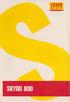 Förord SKYDD 800 är ett kopieringsskydd för flexskivor till ABC 800, ABC 802 och ABC 806. Programmet SKYDD 800 är framtaget för att Du som programmerare eller programförsäljare ska kunna leverera program
Förord SKYDD 800 är ett kopieringsskydd för flexskivor till ABC 800, ABC 802 och ABC 806. Programmet SKYDD 800 är framtaget för att Du som programmerare eller programförsäljare ska kunna leverera program
Din manual EMTEC HRDDISK PHOTO CUBE http://sv.yourpdfguides.com/dref/1258218
 Du kan läsa rekommendationerna i instruktionsboken, den tekniska specifikationen eller installationsanvisningarna för EMTEC HRDDISK PHOTO CUBE. Du hittar svar på alla dina frågor i instruktionsbok (information,
Du kan läsa rekommendationerna i instruktionsboken, den tekniska specifikationen eller installationsanvisningarna för EMTEC HRDDISK PHOTO CUBE. Du hittar svar på alla dina frågor i instruktionsbok (information,
E-BOT del 2 20150120
 E-BOT del 2 20150120 2 Innehållsförteckning 7 Avancerade funktioner... 4 7.1 Inställningar för färglägen... 4 7.1.1 Ställa in färglägena... 4 8 Inställningar... 6 8.1 Använda hörlurar... 6 8.2 Återställning...
E-BOT del 2 20150120 2 Innehållsförteckning 7 Avancerade funktioner... 4 7.1 Inställningar för färglägen... 4 7.1.1 Ställa in färglägena... 4 8 Inställningar... 6 8.1 Använda hörlurar... 6 8.2 Återställning...
Manual Milestone 112 och Milestone 112 Color
 Manual Milestone 112 och Milestone 112 Color Iris Hjälpmedel AB Ver: 1.09 Innehållsförteckning Manual Milestone 112 och 112 Color Knappbeskrivning 3 Bild och knappbeskrivning. 3 Ovansidan 3 Övre kortsidan
Manual Milestone 112 och Milestone 112 Color Iris Hjälpmedel AB Ver: 1.09 Innehållsförteckning Manual Milestone 112 och 112 Color Knappbeskrivning 3 Bild och knappbeskrivning. 3 Ovansidan 3 Övre kortsidan
X5 Quick Start Guide
 X Quick Start Guide X OCH SGR- MONTERING. Montera SGR- antennen längs mittlinjen din traktors tak. SGR- antennen har magneter i botten för att säkra sin position. En metall monteringsplatta behövs till
X Quick Start Guide X OCH SGR- MONTERING. Montera SGR- antennen längs mittlinjen din traktors tak. SGR- antennen har magneter i botten för att säkra sin position. En metall monteringsplatta behövs till
Svensk Bruksanvisning
 Svensk Bruksanvisning Egenskaper Egenskaper: - Stor tydlig display med blå bakgrundsbelysning. - Klarar MP3 (MPEG 1/2 Layer2) och WMA uppspelning. - Digital röstinspelning. - USB lagring av datafiler.
Svensk Bruksanvisning Egenskaper Egenskaper: - Stor tydlig display med blå bakgrundsbelysning. - Klarar MP3 (MPEG 1/2 Layer2) och WMA uppspelning. - Digital röstinspelning. - USB lagring av datafiler.
Att lära känna räknaren
 Getting Acquainted Read This First! Att lära känna räknaren Läs detta först! Angående detta instruktionshäfte ufunktionstangenter och menyer Många av operationerna som räknaren utför kan exekveras med
Getting Acquainted Read This First! Att lära känna räknaren Läs detta först! Angående detta instruktionshäfte ufunktionstangenter och menyer Många av operationerna som räknaren utför kan exekveras med
Kapitel 22: Överföring av variabler och uppgradering 365. I fönstret VAR-LINK visas en lista med definierade variabler, Flashprogram
 Kapitel 22: Överföring av variabler och uppgradering 22 Länka två enheter... 366 Överföra variabler, Flash-program och mappar... 367 Överföra variabler under från ett program... 371 Uppgradera programkod
Kapitel 22: Överföring av variabler och uppgradering 22 Länka två enheter... 366 Överföra variabler, Flash-program och mappar... 367 Överföra variabler under från ett program... 371 Uppgradera programkod
SharpdeskTM R3.2. Installationsguide Version 3.2.03
 SharpdeskTM R3.2 Installationsguide Version 3.2.03 Upphovsrätt 2000-2005 av Sharp Corporation. Eftertryck förbjudet. Reproduktion, adaptation eller översättning utan föregående skriftligt tillstånd är
SharpdeskTM R3.2 Installationsguide Version 3.2.03 Upphovsrätt 2000-2005 av Sharp Corporation. Eftertryck förbjudet. Reproduktion, adaptation eller översättning utan föregående skriftligt tillstånd är
SharpdeskTM R3.2. Installationsguide Version 3.2.04
 SharpdeskTM R3.2 Installationsguide Version 3.2.04 Upphovsrätt 2000-2007 av Sharp Corporation. Eftertryck förbjudet. Reproduktion, adaptation eller översättning utan föregående skriftligt tillstånd är
SharpdeskTM R3.2 Installationsguide Version 3.2.04 Upphovsrätt 2000-2007 av Sharp Corporation. Eftertryck förbjudet. Reproduktion, adaptation eller översättning utan föregående skriftligt tillstånd är
PNSPO! CF-korts hantering till NS-serien. 14 mars 2012 OMRON Corporation
 PNSPO! CF-korts hantering till NS-serien 14 mars 2012 OMRON Corporation 2/20 Läs detta innan du bläddrar vidare PNSPO! Denna bok är avsedd som ett tillägg till de ursprungliga manualerna för OMRONs produkter.
PNSPO! CF-korts hantering till NS-serien 14 mars 2012 OMRON Corporation 2/20 Läs detta innan du bläddrar vidare PNSPO! Denna bok är avsedd som ett tillägg till de ursprungliga manualerna för OMRONs produkter.
G.P.S. (Global Positioning system) START GUIDE. GPS2: Early Warning System Device
 G.P.S. (Global Positioning system) START GUIDE GPS2: Early Warning System Device SVENSKA INTRODUKTION Tack för att du har valt en Navirad GPS 2 produkt. För att kunna använda produkten till dess fulla
G.P.S. (Global Positioning system) START GUIDE GPS2: Early Warning System Device SVENSKA INTRODUKTION Tack för att du har valt en Navirad GPS 2 produkt. För att kunna använda produkten till dess fulla
Diasonic DDR-5300 Svensk kom i gång manual.
 Diasonic DDR-5300 Svensk kom i gång manual. Översikt 1. Hörlursuttag 8. Högtalare 2. Handlovsrem 9. Minneskortplats, micro-sd 3. Uttag för extern mikrofon 10. Spela in / Paus 4. Intern mikrofon 11. Volym
Diasonic DDR-5300 Svensk kom i gång manual. Översikt 1. Hörlursuttag 8. Högtalare 2. Handlovsrem 9. Minneskortplats, micro-sd 3. Uttag för extern mikrofon 10. Spela in / Paus 4. Intern mikrofon 11. Volym
MegTax CardCenterPro
 09-09-25 n 1 1 (7) MegTax CardCenterPro 1. Installation... 2 2. Hantering... 3 2.1. Tömning... 3 2.2. Fliken Kortrutiner... 4 2.3. Visa logg & Visa ej tömda... 5 2.4. Fliken Fakturafil... 5 2.5. Fliken
09-09-25 n 1 1 (7) MegTax CardCenterPro 1. Installation... 2 2. Hantering... 3 2.1. Tömning... 3 2.2. Fliken Kortrutiner... 4 2.3. Visa logg & Visa ej tömda... 5 2.4. Fliken Fakturafil... 5 2.5. Fliken
SNABB-GUIDE FÖR GOOGOL T1 PROGRAMMERING.
 SNABB-GUIDE FÖR GOOGOL T1 PROGRAMMERING. Inledning. Denna snabb-guide är främst framtagen för dig som aldrig har programmerat någon GoogolT1, men kan även hjälpa dig som inte så ofta jobbar med GoogolT1.
SNABB-GUIDE FÖR GOOGOL T1 PROGRAMMERING. Inledning. Denna snabb-guide är främst framtagen för dig som aldrig har programmerat någon GoogolT1, men kan även hjälpa dig som inte så ofta jobbar med GoogolT1.
MOBILT INKÖP MANUAL VERSION 3. Sida 1
 MOBILT INKÖP MANUAL VERSION 3 Sida 1 Allmän beskrivning... 3 Orderprocess... 3 Ute i butiken... 3 På kontoret/vid datorn... 3 Mobilt inköp handdator... 5 Användande... 5 Order översikt... 5 1. Ny order...
MOBILT INKÖP MANUAL VERSION 3 Sida 1 Allmän beskrivning... 3 Orderprocess... 3 Ute i butiken... 3 På kontoret/vid datorn... 3 Mobilt inköp handdator... 5 Användande... 5 Order översikt... 5 1. Ny order...
Andromeda. Användning och Installation
 Andromeda Användning och Installation Innehåll 1. Introduktion... 2. Andromeda programvara installation... 3. Andromeda programvara uppdatering... 4. Data Linker anslutning... 5. Bruksanvisning 5.1. Firmware
Andromeda Användning och Installation Innehåll 1. Introduktion... 2. Andromeda programvara installation... 3. Andromeda programvara uppdatering... 4. Data Linker anslutning... 5. Bruksanvisning 5.1. Firmware
SNABBGUIDE för studenter windows. Utskriftshantering, Kopiering och Scanning
 SNABBGUIDE för studenter windows Utskriftshantering, Kopiering och Scanning Installation av klient på din privata dator Installation av klient För att kommunicera med utskriftssystemet behöver varje dator
SNABBGUIDE för studenter windows Utskriftshantering, Kopiering och Scanning Installation av klient på din privata dator Installation av klient För att kommunicera med utskriftssystemet behöver varje dator
Säkerhet Användarhandbok
 Säkerhet Användarhandbok Copyright 2007 Hewlett-Packard Development Company, L.P. Windows är ett USA-registrerat varumärke som tillhör Microsoft Corporation. Informationen häri kan ändras utan föregående
Säkerhet Användarhandbok Copyright 2007 Hewlett-Packard Development Company, L.P. Windows är ett USA-registrerat varumärke som tillhör Microsoft Corporation. Informationen häri kan ändras utan föregående
Steg 1 Minnen, mappar, filer Windows 8
 Steg 1 Minnen, mappar, filer Windows 8 Feb -14 Liljedalsdata.se Liljedalsdata Steg 1 W8 Sida 1 Inledning Välkommen till denna kurs. Att jobba med datorer är ofta som att jobba med matematik. Det nya bygger
Steg 1 Minnen, mappar, filer Windows 8 Feb -14 Liljedalsdata.se Liljedalsdata Steg 1 W8 Sida 1 Inledning Välkommen till denna kurs. Att jobba med datorer är ofta som att jobba med matematik. Det nya bygger
AUTOMATISKA PROGRAMUPPDATERINGAR
 AUTOMATISKA PROGRAMUPPDATERINGAR Håll programmen Programmen vi använder i våra datorer fungerar som allra bäst när de är uppdaterade till de senaste versionerna. Med Patch My PC uppdateras de automatiskt
AUTOMATISKA PROGRAMUPPDATERINGAR Håll programmen Programmen vi använder i våra datorer fungerar som allra bäst när de är uppdaterade till de senaste versionerna. Med Patch My PC uppdateras de automatiskt
DHP Digital handhållen användarpanel DHP Version A02: ILCAT IR mot aktiva don
 DHP Version A02: IR mot aktiva don Program i DHP Anvisningar kring handhavandet av DHP och programmet för IR mot aktiva don. Utgångsläge Strömbrytaren på DHP ska vara På/On. Enheten drivs via den inbyggda
DHP Version A02: IR mot aktiva don Program i DHP Anvisningar kring handhavandet av DHP och programmet för IR mot aktiva don. Utgångsläge Strömbrytaren på DHP ska vara På/On. Enheten drivs via den inbyggda
Programmera Avant 5 med PC mjukvara
 Programmera Avant 5 med PC mjukvara Installera mjukvaran på din PC Sätt i CD-skivan i PC:n. Kör filen setup.exe på CDskivan så startar installationen. Följ instruktionerna tills installationen är klar.
Programmera Avant 5 med PC mjukvara Installera mjukvaran på din PC Sätt i CD-skivan i PC:n. Kör filen setup.exe på CDskivan så startar installationen. Följ instruktionerna tills installationen är klar.
Ladibug Bildbehandlingsprogram Bruksanvisning
 Ladibug Bildbehandlingsprogram Bruksanvisning Innehåll 1. Introduktion... 2 2. Systemkrav... 2 3. Installera Ladibug... 3 4. Anslutning... 6 5. Börja använda Ladibug... 7 6. Drift... 8 6.1 Huvudmeny...
Ladibug Bildbehandlingsprogram Bruksanvisning Innehåll 1. Introduktion... 2 2. Systemkrav... 2 3. Installera Ladibug... 3 4. Anslutning... 6 5. Börja använda Ladibug... 7 6. Drift... 8 6.1 Huvudmeny...
Instruktion till. PigWin PocketPigs. Del 1 - Installation 2008-07-10
 Instruktion till PigWin PocketPigs Del 1 - Installation 2008-07-10 INNEHÅLL Installation...3 Förberedelser - pocket...3 Förberedelser - PC...3 PocketPigs...4 Pocket PC nr. 2...5 Installation av AgroSync...6
Instruktion till PigWin PocketPigs Del 1 - Installation 2008-07-10 INNEHÅLL Installation...3 Förberedelser - pocket...3 Förberedelser - PC...3 PocketPigs...4 Pocket PC nr. 2...5 Installation av AgroSync...6
DHP Digital handhållen användarpanel DHP Version A02: FakeSDU IR mot regulatorer
 2015-03-05 Pdf-samling DHP driftanvisningar program Sidan 1 av 5 DHP Version A02: Fake IR mot regulatorer Program Fake i DHP Anvisningar kring handhavandet av DHP och programmet Fake för IR mot regulatorer.
2015-03-05 Pdf-samling DHP driftanvisningar program Sidan 1 av 5 DHP Version A02: Fake IR mot regulatorer Program Fake i DHP Anvisningar kring handhavandet av DHP och programmet Fake för IR mot regulatorer.
DCS-950G SECURICAM nätverk 802.11g trådlös internetkamera med ljud.
 Denna produkt kan installeras med Internet Explorer 6.x eller högre. DCS-950G SECURICAM nätverk 802.11g trådlös internetkamera med ljud. Innan du börjar Du måste åtminstone ha följande: Windows XP/2000/Me
Denna produkt kan installeras med Internet Explorer 6.x eller högre. DCS-950G SECURICAM nätverk 802.11g trådlös internetkamera med ljud. Innan du börjar Du måste åtminstone ha följande: Windows XP/2000/Me
fx-7400g PLUS Instruktionshäfte RCA
 Sw fx-7400g PLUS Instruktionshäfte RCA500501-1 http://world.casio.com/edu_e/ CASIO ELECTRONICS CO., LTD. Unit 6, 1000 North Circular Road, London NW2 7JD, U.K. Viktigt! Förvara din bruksanvisning och all
Sw fx-7400g PLUS Instruktionshäfte RCA500501-1 http://world.casio.com/edu_e/ CASIO ELECTRONICS CO., LTD. Unit 6, 1000 North Circular Road, London NW2 7JD, U.K. Viktigt! Förvara din bruksanvisning och all
via webbgränssnittet. Du har även tystnadsplikt gällande dina identifikationsuppgifter.
 Anvia Säkerhetskopiering 1(6) Anvia Säkerhetskopiering 2.3 Saker som bör beaktas före installationen! Eftersom tjänsten även omfattar en sharing-egenskap, ansvarar du som kund själv för hurdana filer som
Anvia Säkerhetskopiering 1(6) Anvia Säkerhetskopiering 2.3 Saker som bör beaktas före installationen! Eftersom tjänsten även omfattar en sharing-egenskap, ansvarar du som kund själv för hurdana filer som
Steg 1 Minnen, mappar, filer Windows 7
 Steg 1 Minnen, mappar, filer Windows 7 Maj -13 Liljedalsdata.se Liljedalsdata Steg 1 Sida 1 Inledning Välkommen till denna kurs. Att jobba med datorer är ofta som att jobba med matematik. Det nya bygger
Steg 1 Minnen, mappar, filer Windows 7 Maj -13 Liljedalsdata.se Liljedalsdata Steg 1 Sida 1 Inledning Välkommen till denna kurs. Att jobba med datorer är ofta som att jobba med matematik. Det nya bygger
Tack för att du valde denna produkt. Vänligen läs noga igenom instruktionerna för korrekt och säker användning.
 Tvåkanalig fjärrkontroll Innehåll Tack för att du valde denna produkt. Vänligen läs noga igenom instruktionerna för korrekt och säker användning. VARNING! DRA UT AC- ELLER DC-STRÖMMEN UNDER INSTALLATION!
Tvåkanalig fjärrkontroll Innehåll Tack för att du valde denna produkt. Vänligen läs noga igenom instruktionerna för korrekt och säker användning. VARNING! DRA UT AC- ELLER DC-STRÖMMEN UNDER INSTALLATION!
Datum Ert datum Vår beteckning 2004-07-16 Banförvaltningen Vidmakthållande SE-781 85 Borlänge Besöksadress: Jussi Björlings väg 2
 Ert datum 2004-07-16 Banförvaltningen Vidmakthållande SE-781 85 Borlänge Besöksadress: Jussi Björlings väg 2 Telefon 0243-445000 Telefax 0243-445497 www.banverket.se Instruktion Handdatorn Besiktningen
Ert datum 2004-07-16 Banförvaltningen Vidmakthållande SE-781 85 Borlänge Besöksadress: Jussi Björlings väg 2 Telefon 0243-445000 Telefax 0243-445497 www.banverket.se Instruktion Handdatorn Besiktningen
Aktivering av xfill Trimble CFX-750 RTK
 Aktivering av xfill Trimble CFX-750 RTK Manual ID GPS-12 Rev dat. 2013-06-24 DataVäxt AB Tel: 0514-650200 www.datavaxt.se Hedåkers Säteri 3 Fax: 0514-650201 info@datavaxt.se 467 95 Grästorp Följande beskrivning
Aktivering av xfill Trimble CFX-750 RTK Manual ID GPS-12 Rev dat. 2013-06-24 DataVäxt AB Tel: 0514-650200 www.datavaxt.se Hedåkers Säteri 3 Fax: 0514-650201 info@datavaxt.se 467 95 Grästorp Följande beskrivning
Handbok för snabbinstallation
 Laserskrivare HL-1030/1240/1250/1270N Handbok för snabbinstallation Du måste genomföra följande maskinvaruinställning och drivrutinsinstallation innan du kan använda skrivaren. Kontrollera först vilket
Laserskrivare HL-1030/1240/1250/1270N Handbok för snabbinstallation Du måste genomföra följande maskinvaruinställning och drivrutinsinstallation innan du kan använda skrivaren. Kontrollera först vilket
V400m VIM Installationsguide programversion
 V400m VIM Installationsguide programversion 2.5.0.2.0 Ladda batteriet Batteriet är inbyggt i terminalen och laddas genom att ansluta den medföljande strömsladden. Terminalen startar automatiskt när ström
V400m VIM Installationsguide programversion 2.5.0.2.0 Ladda batteriet Batteriet är inbyggt i terminalen och laddas genom att ansluta den medföljande strömsladden. Terminalen startar automatiskt när ström
Rekonditionering. EPImobile. Rev A SE
 Instruktion Rekonditionering EPImobile 464240 Rev A SE Innehållsförteckning 1. Inledning... 3 1.1 Viktig information... 3 2 Medföljande delar... 3 3. Rekonditioneringsförfarande... 4 3.1 Ominstallation
Instruktion Rekonditionering EPImobile 464240 Rev A SE Innehållsförteckning 1. Inledning... 3 1.1 Viktig information... 3 2 Medföljande delar... 3 3. Rekonditioneringsförfarande... 4 3.1 Ominstallation
esys12 / esys40 Handledning
 Eurobraille VOYONS ENSEMBLE esys12 / esys40 Handledning Version 1.00 upplaga 1 Eurobraille 64 rue de Crimée, 75019 PARIS Tel : +33 (0)1 55 26 91 00 Fax : +33 (0)1 55 26 91 91 ESYS_ver1_Handledning.doc
Eurobraille VOYONS ENSEMBLE esys12 / esys40 Handledning Version 1.00 upplaga 1 Eurobraille 64 rue de Crimée, 75019 PARIS Tel : +33 (0)1 55 26 91 00 Fax : +33 (0)1 55 26 91 91 ESYS_ver1_Handledning.doc
Instruktioner för uppdatering av enheter med ISP
 För AP produkter som använder ISP måste flashuppdateringen göras med hjälp av den medföljande MPC Manager. För att utföra en firmware uppdatering, följ dessa instruktioner: 1. Ladda ner och installera
För AP produkter som använder ISP måste flashuppdateringen göras med hjälp av den medföljande MPC Manager. För att utföra en firmware uppdatering, följ dessa instruktioner: 1. Ladda ner och installera
Funktionella tester av Secure Backup
 Funktionella tester av Secure Backup 1 Syfte Det här dokumentet beskriver de funktionella tester som ska utföras av Secure Backup inför ett offentliggörande av en ny version av programmet. De funktionella
Funktionella tester av Secure Backup 1 Syfte Det här dokumentet beskriver de funktionella tester som ska utföras av Secure Backup inför ett offentliggörande av en ny version av programmet. De funktionella
Komma igång med PSS (Personal Sound System)
 QSG_swe 29/12/04 15:14 Page 43 Komma igång med PSS (Personal Sound System) Ta dig tid att läsa det här innan du använder ditt PSS. Vi hoppas att du kommer ha mycket nöje med din personligt ljudsystem (pss).
QSG_swe 29/12/04 15:14 Page 43 Komma igång med PSS (Personal Sound System) Ta dig tid att läsa det här innan du använder ditt PSS. Vi hoppas att du kommer ha mycket nöje med din personligt ljudsystem (pss).
Användarmanual Elevdator
 Användarmanual Elevdator UBG Elev-PC Introduktion Innehållsförteckning 1 GENERELL INFORMATION... 2 1.1 Garanti och försäkring... 2 1.2 Innehåll i datorpaket... 2 2 TIPS FÖR ANVÄNDNING AV DIN DATOR... 2
Användarmanual Elevdator UBG Elev-PC Introduktion Innehållsförteckning 1 GENERELL INFORMATION... 2 1.1 Garanti och försäkring... 2 1.2 Innehåll i datorpaket... 2 2 TIPS FÖR ANVÄNDNING AV DIN DATOR... 2
Manual Milestone 112 Ace
 Iris Hjälpmedel AB Innehållsförteckning Manual Milestone 112 Ace Knappbeskrivning 3 Bild och knappbeskrivning. 3 Ovansidan 3 Övre kortsidan 3 Nederkant 3 Allmänt 4 Ladda batteriet 4 Knapplås på/av 4 Väcka/Slå
Iris Hjälpmedel AB Innehållsförteckning Manual Milestone 112 Ace Knappbeskrivning 3 Bild och knappbeskrivning. 3 Ovansidan 3 Övre kortsidan 3 Nederkant 3 Allmänt 4 Ladda batteriet 4 Knapplås på/av 4 Väcka/Slå
Mjukvaruuppdatering med. Download Box Update Kit 3. Innehåll. Sidan Vad ingår i satsen NP021 2
 Innehåll Sidan Vad ingår i satsen NP021 2 3 Förberedelse av USB-minne 4 Mappstruktur på USB-minne 5 Uppdateringsfiler 8 Spara inställningar från redskapsdatorn 9 AMABUS anslutningsschema 10 ISOBUS anslutningsschema
Innehåll Sidan Vad ingår i satsen NP021 2 3 Förberedelse av USB-minne 4 Mappstruktur på USB-minne 5 Uppdateringsfiler 8 Spara inställningar från redskapsdatorn 9 AMABUS anslutningsschema 10 ISOBUS anslutningsschema
Philips GoGear ljudspelare SA1VBE02 SA1VBE04 SA1VBE08 SA1VBE16. Snabbstartguide
 Philips GoGear ljudspelare SA1VBE02 SA1VBE04 SA1VBE08 SA1VBE16 Snabbstartguide Behöver du hjälp? Gå in på www.philips.com/welcome där du får tillgång till en fullständig uppsättning supportmaterial som
Philips GoGear ljudspelare SA1VBE02 SA1VBE04 SA1VBE08 SA1VBE16 Snabbstartguide Behöver du hjälp? Gå in på www.philips.com/welcome där du får tillgång till en fullständig uppsättning supportmaterial som
Programmering av. PADDY mini
 multimedia Programmering av PADDY mini art. nr: CCS037 PRODUKTER SOM ANVÄNDS I DETTA EXEMPEL: PADDY mini CCS037 PADDY mini CCS012 PADDY mini CCS500 VSCOM USB TILL SERIELL DB9 LAPTOP MED WINDOWS 7 QUICKPAD
multimedia Programmering av PADDY mini art. nr: CCS037 PRODUKTER SOM ANVÄNDS I DETTA EXEMPEL: PADDY mini CCS037 PADDY mini CCS012 PADDY mini CCS500 VSCOM USB TILL SERIELL DB9 LAPTOP MED WINDOWS 7 QUICKPAD
Hur man använder CD-spelaren
 Hur man använder CD-spelaren Om CD-skivor Signalen som är inspelad på en CD-skiva läses av en laserstråle, så det förekommer ingen beröring med ytan. En repa på den inspelade ytan eller en kraftigt repad
Hur man använder CD-spelaren Om CD-skivor Signalen som är inspelad på en CD-skiva läses av en laserstråle, så det förekommer ingen beröring med ytan. En repa på den inspelade ytan eller en kraftigt repad
KLARA BARCODE. Program- och maskinvara 2014-08-29. Nordic Port AB Mölndalsvägen 93 Tfn: 031 773 99 20 Sida 1 (6) 412 63 GÖTEBORG
 KLARA ARCODE Program- och maskinvara 2014-08-29 Nordic Port A Mölndalsvägen 93 Tfn: 031 773 99 20 Sida 1 (6) KLARA arcode Program- och maskinvara 1 Dokumentinformation Detta dokument beskriver kortfattat
KLARA ARCODE Program- och maskinvara 2014-08-29 Nordic Port A Mölndalsvägen 93 Tfn: 031 773 99 20 Sida 1 (6) KLARA arcode Program- och maskinvara 1 Dokumentinformation Detta dokument beskriver kortfattat
Philips GoGear ljudspelare SA1ARA02 SA1ARA04 SA1ARA08 SA1ARA16. Snabbstartguide
 Philips GoGear ljudspelare SA1ARA02 SA1ARA04 SA1ARA08 SA1ARA16 Snabbstartguide Behöver du hjälp? Gå in på www.philips.com/welcome där du får tillgång till en fullständig uppsättning supportmaterial som
Philips GoGear ljudspelare SA1ARA02 SA1ARA04 SA1ARA08 SA1ARA16 Snabbstartguide Behöver du hjälp? Gå in på www.philips.com/welcome där du får tillgång till en fullständig uppsättning supportmaterial som
Du måste ställa in maskinvaran innan du kan använda den här maskinen. Läs den här snabbguiden så att du gör korrekta inställningar.
 FAX-2820 FAX-2920 Du måste ställa in maskinvaran innan du kan använda den här maskinen. Läs den här snabbguiden så att du gör korrekta inställningar. Snabbguide Ställa in maskinen Du är klar! Förvara den
FAX-2820 FAX-2920 Du måste ställa in maskinvaran innan du kan använda den här maskinen. Läs den här snabbguiden så att du gör korrekta inställningar. Snabbguide Ställa in maskinen Du är klar! Förvara den
Börja med att ladda ner appen Blacklens till din mobil. Finns både till iphone på Apple Store och till Android på Google Play.
 Sida 1 BLACKLENS APPEN Börja med att ladda ner appen Blacklens till din mobil. Finns både till iphone på Apple Store och till Android på Google Play. ANSLUTNING Det finns två sätt att ansluta kameran på:
Sida 1 BLACKLENS APPEN Börja med att ladda ner appen Blacklens till din mobil. Finns både till iphone på Apple Store och till Android på Google Play. ANSLUTNING Det finns två sätt att ansluta kameran på:
fx-9750g PLUS CFX-9850GB PLUS CFX-9850GC PLUS CFX-9950GB PLUS
 1 fx-9750g PLUS CFX-9850GB PLUS CFX-9850GC PLUS CFX-9950GB PLUS Instruktionshäfte Sw http://world.casio.com/edu/ För ägare av fx-9750g PLUS... Denna bruksanvisning täcker användning av ett flertal räknarmodeller.
1 fx-9750g PLUS CFX-9850GB PLUS CFX-9850GC PLUS CFX-9950GB PLUS Instruktionshäfte Sw http://world.casio.com/edu/ För ägare av fx-9750g PLUS... Denna bruksanvisning täcker användning av ett flertal räknarmodeller.
Manual Sportident Onlinekontroll via GPRS
 Manual Sportident Onlinekontroll via GPRS 2010-08-22 Komponenter För att använda onlinekontroll över GPRS behövs tre delar: GPRS modul (GPRS-modem med samlingsbox och batterier). PC-mjukvara BBRClient
Manual Sportident Onlinekontroll via GPRS 2010-08-22 Komponenter För att använda onlinekontroll över GPRS behövs tre delar: GPRS modul (GPRS-modem med samlingsbox och batterier). PC-mjukvara BBRClient
Kapitel. 10-1 Innan skissfunktionen används 10-2 Grafritning med skissfunktionen
 Kapitel Skissfunktion Skissfunktionen gör det möjligt att rita linjer och grafer på en existerande graf. Tänk på att användning av skissfunktionen i läget STAT, GRAPH, TABLE, RECUR och CONICS skiljer sig
Kapitel Skissfunktion Skissfunktionen gör det möjligt att rita linjer och grafer på en existerande graf. Tänk på att användning av skissfunktionen i läget STAT, GRAPH, TABLE, RECUR och CONICS skiljer sig
AL-C AL-S AUX. AL-C SENSOR. (Complete) (Overload) (Aux.) + IN - IN. Svart. Grön Vit Screen. Röd EXC. + Lastgivare
 1 Installation 153 11 3.5 139 AL-C AL-S AUX. MENU SERIE VK 86 27 35 42 41 Röd EXC. + Svart EXC. - SENSOR + IN - IN Malla I Grön Vit Screen AL-C AL-S AL-S (Complete) (Overload) (Aux.) Fullast Tillägg Överlast
1 Installation 153 11 3.5 139 AL-C AL-S AUX. MENU SERIE VK 86 27 35 42 41 Röd EXC. + Svart EXC. - SENSOR + IN - IN Malla I Grön Vit Screen AL-C AL-S AL-S (Complete) (Overload) (Aux.) Fullast Tillägg Överlast
Lathund för att hantera kongresshandlingar. Dator PC och Mac
 Lathund för att hantera kongresshandlingar Dator PC och Mac Inför och under kongressen 2015 förekommer handlingarna enbart i digital form, närmare bestämt i PDF-format. I denna lathund får du som använder
Lathund för att hantera kongresshandlingar Dator PC och Mac Inför och under kongressen 2015 förekommer handlingarna enbart i digital form, närmare bestämt i PDF-format. I denna lathund får du som använder
INSTALLATIONS- OCH REFERENSGUIDE. ECR8200/8220svPROGRAMMERINGSVERKTYG. Code: 565620
 INSTALLATIONS- OCH REFERENSGUIDE ECR8200/8220svPROGRAMMERINGSVERKTYG SV Code: 565620 PUBLIKATIONEN UTGIVEN AV: Olivetti S.p.A. www.olivetti.com Copyright 2011, Olivetti Med ensamrätt Vi önskar fästa din
INSTALLATIONS- OCH REFERENSGUIDE ECR8200/8220svPROGRAMMERINGSVERKTYG SV Code: 565620 PUBLIKATIONEN UTGIVEN AV: Olivetti S.p.A. www.olivetti.com Copyright 2011, Olivetti Med ensamrätt Vi önskar fästa din
VÅGINSTRUMENT LD 5208
 VÅGINSTRUMENT LD 5208 Viktdisplay 6-siffrig display för visning av vikt (brutto eller netto), funktioner eller felmeddelanden. Siffrornas höjd ca 20 mm. Överlast indikeras med på displayen. Underlast indikeras
VÅGINSTRUMENT LD 5208 Viktdisplay 6-siffrig display för visning av vikt (brutto eller netto), funktioner eller felmeddelanden. Siffrornas höjd ca 20 mm. Överlast indikeras med på displayen. Underlast indikeras
Lathund Victor Reader Stream
 Lathund Victor Reader Stream Innehåll 2/13 Lathund Victor Reader Stream 1 1 Innehåll 2 Knappbeskrivning 3 Knappbeskrivning 3 Vänster sida 3 Höger sida 3 Övre kant 3 Framsida 3 Numeriska knappar 4 Under
Lathund Victor Reader Stream Innehåll 2/13 Lathund Victor Reader Stream 1 1 Innehåll 2 Knappbeskrivning 3 Knappbeskrivning 3 Vänster sida 3 Höger sida 3 Övre kant 3 Framsida 3 Numeriska knappar 4 Under
Office365 for educations Snabbguide. https://portal.micorosft.com
 Office365 for educations Snabbguide https://portal.micorosft.com Innehåll 1. Logga in:... 4 1. Outlook- E-post... 5 2.1 E-post inställningar... 6 2.1.1 Signatur... 6 2.1.2 Dolda kopior... 6 2.1.3 Bilagor...
Office365 for educations Snabbguide https://portal.micorosft.com Innehåll 1. Logga in:... 4 1. Outlook- E-post... 5 2.1 E-post inställningar... 6 2.1.1 Signatur... 6 2.1.2 Dolda kopior... 6 2.1.3 Bilagor...
Manual Godman Redovisning
 Installation Sid 2 Avinstallera Sid 4 Installation från CD Sid 6 Uppdateringar Sid 7 Manual Godman Redovisning Sid 8 Skapa huvudman, God man Sid 8 Skapa ditt första räkenskapsår Sid 8 Bankkonton Sid 9
Installation Sid 2 Avinstallera Sid 4 Installation från CD Sid 6 Uppdateringar Sid 7 Manual Godman Redovisning Sid 8 Skapa huvudman, God man Sid 8 Skapa ditt första räkenskapsår Sid 8 Bankkonton Sid 9
